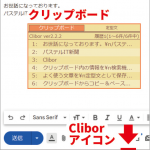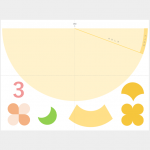今回はお誕生会などに使える三角帽子のかんむりを、PowerPointで効率よくつくるアイデアを紹介します。園の製作物は、必要な数をいかに素早く綺麗につくれるかもポイントとなりますが、PowerPointで型紙や飾りのテンプレートをつくっておけば、図形の色や大きさを変えるだけでバリエーション豊かになり、量産もできるようになります。手先を使う作業が苦手な編集部・芦川がかんむりづくりに挑戦しました。

かんむりのアイデアを紹介してくれた、スカウトランドひまわり幼稚園(広島県)では、お誕生会では誕生月の園児にかんむりをプレゼントし、保護者と園児たちでお祝い。型紙を1年分ストックしておき、必要なときにさっと組み立てられるようにしている。
「思い出の制作物にひと工夫 保育準備を有意義に」(パステルIT新聞2021年12月号)
操作手順
今回はA3の画用紙に印刷するため、PowerPointのスライドサイズをA3サイズに設定します。スライドサイズの設定は、[デザイン‐ユーザー設定‐スライドのサイズ]から、「ユーザー設定のスライドサイズ」を選択。八つ切サイズなど、特殊な用紙に印刷したい場合は、幅と高さに指定のサイズを入力しましょう。
土台づくり
次に、かんむりの土台となる「半円」づくり。PowerPointには半円の図形がないため、真円と長方形の図形を組み合わせて半円をつくります。[挿入‐図‐図形]から楕円を選択。Shiftキーを押しながら拡大縮小すると、縦横比が保持された真円を描くことができます。長方形は描いた真円の下半分を隠すように描画しましょう。2つの図形(真円と長方形)を選択し、[描画ツール‐書式‐図形の挿入‐図形の結合‐重なり抽出]を選べば半円のできあがりです。
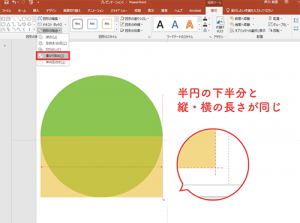
飾りつけパーツづくり
土台ができたら、描画ツールを使ってかんむりに模様を描いたり、飾りつけのパーツをつくります。例えば、大きさの異なる2つの半円と三角形を使うと、かんむりのカーブに沿った名前欄を作成することができます。このように図形の結合機能を使うと、「ちょうちょう」や「おはな」など、さまざまな形をきれいに描くことができます。
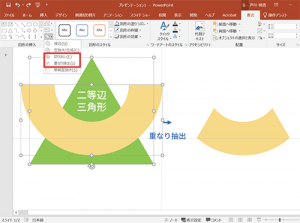
印刷・貼り合わせ
かんむりのデザインが完成したら、「頂点」と「のりしろ」の位置を記して印刷しましょう。頂点は半円の中央上部に、のりしろは組み立てる際に半円の半径が重なる部分に記します。子どもの頭のサイズに合うように位置を調整しましょう。組み立てるときにこの目印に沿って作業をすることで、複数人でつくるときも同じように綺麗な円錐形をつくれるようになります。